Maneiras fáceis de converter uma conta do WhatsApp em uma conta comercial
O dia em que o WhatsApp anunciou o lançamento de uma nova plataforma dedicada apenas a fins comerciais. Todo o mundo digital foi abalado porque ninguém pensaria no WhatsApp entrando na arena da plataforma de comércio eletrônico fornecendo ou fazendo negócios.
Enquanto isso, o WhatsApp diz que está apenas criando um espaço livre para o pequeno empresário crescer.
No entanto, por muito tempo, o WhatsApp serviu apenas como um aplicativo de mensagens de texto, que permite que você se conecte com as pessoas através do número do celular. Mas depois de muitas especulações, o WhatsApp introduziu um aplicativo de negócios separado que foi oficializado no final de 2017 para dar vantagem aos milhões de proprietários de pequenas empresas em todo o mundo. A ideia por trás do WhatsApp Business é conectar empresas e clientes e gerenciar seus pedidos.
Mais de 3 milhões de pessoas já fizeram seus perfis comerciais no aplicativo WhatsApp Business e se beneficiaram dele sem nenhum custo.
Esse grande número inspirou e provocou outras empresas a se registrarem no aplicativo de negócios WhatsApp. E essa provocação e mentes inspiradas colocaram uma questão, que está sendo inundada na Internet nos dias de hoje.
A questão é: posso converter minhas contas padrão do WhatsApp em negócios do WhatsApp?
E nossa resposta é por que não?
Para orientá-lo melhor, elaboramos este artigo completo, que fornecerá métodos para migrar sua conta de mensagens padrão para o perfil do WhatsApp Business.
Aqui está,
Mude o WhatsApp para a conta comercial de um novo telefone
Sem perder tempo, basta seguir os passos abaixo para que você possa migrar sua conta padrão do WhatsApp para uma conta comercial.
– Em primeiro lugar, você deve atualizar o aplicativo WhatsApp Messenger de acordo com as diretrizes do WhatsApp e, em seguida, baixar o aplicativo WhatsApp Business na Google Play Store.
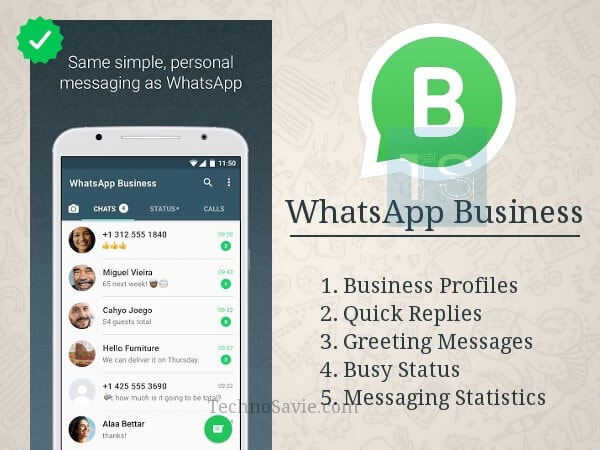
– Agora, abra o aplicativo Business baixado.
Observação: Certifique-se de que seu aplicativo de negócios WhatsApp esteja aberto e seu telefone esteja ligado até que a transferência seja concluída.
– O importante é ler os termos e condições do aplicativo WhatsApp Business e depois de lê-lo clicar no BOTÃO CONCORDA E CONTINUAR (caso esteja de acordo).

– Após aceitar os termos, o WhatsApp Business identificará automaticamente o número que você já está usando no WhatsApp Messenger. Aqui, basta tocar no botão continuar, que está solicitando que você conceda permissão ao WhatsApp para usar o mesmo número.
OR
Se você deseja adicionar um novo número, basta clicar na outra opção ‘USAR UM NÚMERO DIFERENTE’ e passar pelo processo de verificação padrão.
– Quando terminar o processo de verificação, toque no botão continuar e permita que o WhatsApp use sua função de backup para acessar seu histórico de bate-papo e mídia, o que já fizemos usando os métodos mencionados acima.
– Agora insira o código SMS de 6 dígitos enviado para o seu número fornecido para o processo de verificação.
– No final, depois que seu número for verificado, você poderá criar facilmente seu perfil comercial no aplicativo comercial do WhatsApp adicionando as informações da sua empresa.
Faça backup e restaure o conteúdo do WhatsApp para o WhatsApp Business
Mas o processo de migração não garante perda de dados? Você deve conhecer um fato, que diz que o WhatsApp não facilita prontamente a transferência de conteúdo exato de uma conta padrão para uma conta comercial.
Como estamos familiarizados com o fato de que as contas comerciais do WhatsApp são destinadas apenas para fins comerciais. Se você acha que depois de converter seu WhatsApp padrão em uma conta comercial, terá seus contatos, mídia e bate-papos exatamente iguais, marque nossas palavras que não é desejável manter seu backup de dados. Se ainda assim, você deseja reter o conteúdo da sua mensagem do WhatsApp, as seguintes etapas podem ser seguidas:
Existem basicamente dois tipos de plataformas, que são óbvias, nas quais as pessoas desejam migrar sua conta padrão do WhatsApp Messenger para o WhatsApp Business Android/iOS.
Vamos primeiro falar sobre iOS como você pode faça backup de seus dados essenciais do WhatsApp Business e guarde-o para uso futuro.
Faça backup e restaure os contatos do WhatsApp Business com o iTunes
O backup regular usando o iTunes é sempre considerado uma boa prática porque você pode restaurar a partir daí sempre que necessário.
Não há como negar que, hoje em dia, o número de usuários do WhatsApp Business está aumentando também no iOS ou no iPhone. E, sem dúvida, este aplicativo está no topo da lista de aplicativos de mídia social. É porque o WhatsApp fornece um ambiente fácil para compartilhar mensagens, arquivos, vídeos, etc.
Mas o que você fará se seus bate-papos do WhatsApp Business, a mídia desaparecer de repente?
Não entre em pânico, porque novamente o processo de restauração é um salva-vidas que o ajudará a salvar dados para seguir o processo de transferência.
Você só precisa navegar pelas etapas a seguir para saber como restaurar seus dados do WhatsApp a partir do backup do iTunes.
Passo 1: Primeiro, você precisa fazer login no seu ID do iTunes a partir do seu PC usando credenciais de login com macOS ou Windows. Alguns usuários do iPhone desconhecem o fato de que seu ID Apple é o único detalhe que permite a plataforma iTunes e iCloud. Portanto, certifique-se de lembrar do seu ID Apple.
Você deve digitar essas credenciais dentro de uma caixa de texto, conforme mostrado abaixo.
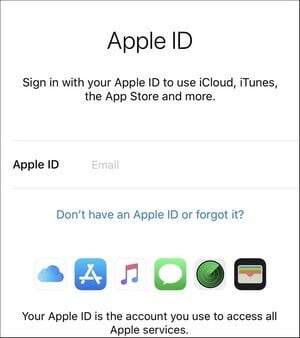
Passo 2: Na segunda etapa, você deve conectar seu iPhone/iPad ao seu computador e tocar na opção ‘Confiar neste computador’ no seu iPhone. Ao tocar você está fornecendo permissão de acesso. Para conectar seu telefone ao PC, você pode usar um cabo USB normal, que normalmente é usado para carregar.

Passo 3: Agora clique no botão ‘Restaurar Backup’ presente na interface do iTunes. Depois, veja o botão ‘Backup e restauração manual’ rotulado na seção ‘Backup’. A partir dele, você pode escolher os contatos necessários para restaurar a partir do seu ID do iTunes.

Agora, você poderá visualizar o botão de opção no painel esquerdo da tela, ao lado de ‘Este computador’. Ele permitirá que você restaure todos os dados do computador conectado no seu iPhone.
Passo 4. Por fim, clique no botão de backup ‘Restaurar’. Isso acionará o processo de restauração.

– Restaurar o bate-papo comercial do WhatsApp
Reinicie o seu iPhone no final, mantendo a conexão com o computador. Uma vez concluído este processo. Após a reinicialização, aguarde algum tempo até que o dispositivo conclua a sincronização com o computador. E aqui está você com seus dados de backup.
Para os usuários do Android, sugerimos que você use o método de backup do Google Drive para recuperar seus dados
Como restaurar o backup do WhatsApp Business do Google Drive
– Primeiro, conecte seu telefone à Internet, usando Wi-Fi ou dados de rede. Sugerimos que você use a rede Wifi porque os dados de backup podem ser enormes, o que requer internet de alta velocidade para download.
– Agora faça login no Google com a mesma conta do Google na qual os dados foram salvos.
– Agora é só baixar e instalar o WhatsApp Business na sua Play Store.
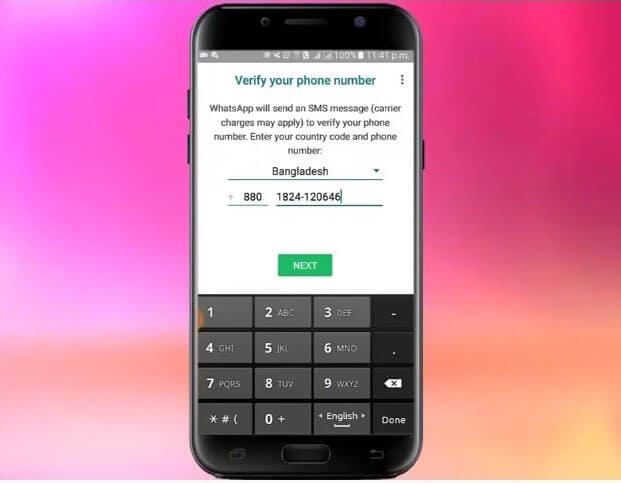
– Abra o aplicativo WhatsApp em seu telefone, aceite rapidamente seus termos e condições, insira seu número de telefone e aguarde a verificação do OTP.
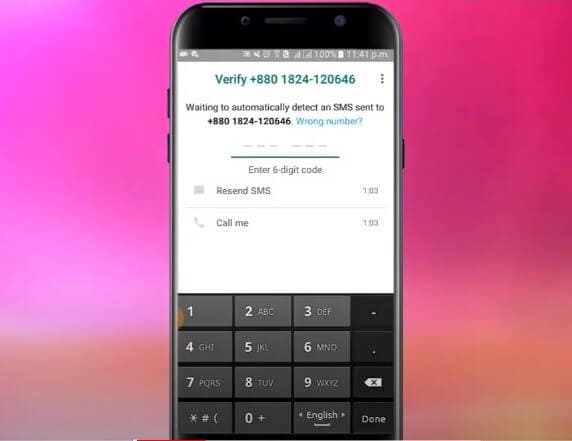
– Você receberá um OTP de 6 dígitos (senha de uso único) por SMS, preencha-o no espaço em branco e clique no botão Avançar.
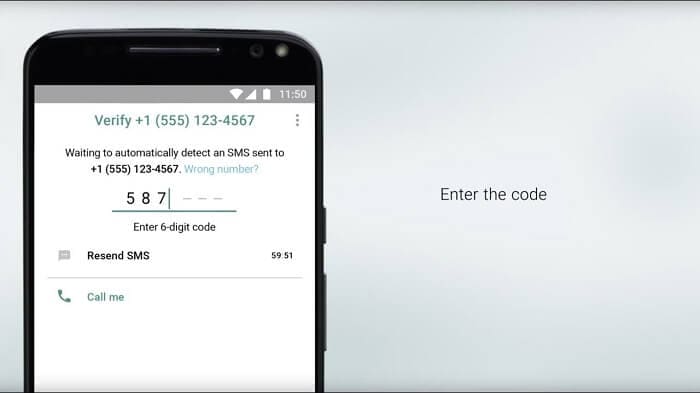
– Esta etapa é crucial, onde uma mensagem pop-up será exibida na tela perguntando se o arquivo de backup existente foi salvo no Google Drive e se você deseja restaurar seu histórico de bate-papo.
– Clique em sim e dê sua permissão para recuperar o histórico de bate-papo do backup do Google Drive. Agora o backup começará a restaurar suas mensagens de texto, multimídia em segundo plano.
Use a função de transferência de negócios do WhatsApp do DrFoneTool
Usando os dois métodos anteriores, há grandes chances de a transferência não ser concluída. Usando o método do Google Drive, há chances de que alguns arquivos não sejam transferidos com precisão devido a uma grande quantidade de dados. Às vezes, é necessário fazer backup de cargas de dados. Nesses casos, o Google Drive não suporta o armazenamento de grandes quantidades de dados, portanto, a transferência falha. Da mesma forma, há um alto risco de falha na transferência usando o backup local. Enquanto estiver com o DrFoneTool WhatsApp Business Transfer, você pode fazer backup de seus dados do WhatsApp no seu computador em caso de perda de dados.

Qual é o método curto seguro de transferir os dados?
Bem, DrFoneTool é o método mais conveniente para fazer essa tarefa. É um método altamente recomendado para transferir o histórico do WhatsApp Business do dispositivo anterior para um novo dispositivo.
DrFoneTool é um software desenvolvido por wondershare.com que permite acessar facilmente seu histórico do WhatsApp quando você troca de dispositivo. Siga estes passos simples para transferir facilmente seus dados do WhatsApp de um Android para outro usando o DrFoneTool do Wondershare:

Transferência DrFoneTool-WhatsApp
Solução completa para gerenciar e transferir para o WhatsApp Business
- Faça backup do seu histórico de bate-papo do WhatsApp Business com apenas um clique.
- Você também pode transferir conversas do WhatsApp Business entre dispositivos Android e iOS com grande facilidade.
- Você restaura o chat do seu iOS/Android no seu Android, iPhone ou iPad em tempo real
- Exporte todas as mensagens do WhatsApp Business no seu computador.
– Instale o software DrFoneTool no seu dispositivo. Visite a tela inicial e selecione “Transferência do WhatsApp”.

– Selecione a guia WhatsApp na interface da próxima tela. Conecte os dois dispositivos Android ao seu computador.

– Selecione a opção “Transferir mensagens comerciais do WhatsApp” para iniciar a transferência de um android para outro.

– Agora, localize cuidadosamente ambos os dispositivos nas posições apropriadas e clique em “Transferir”.
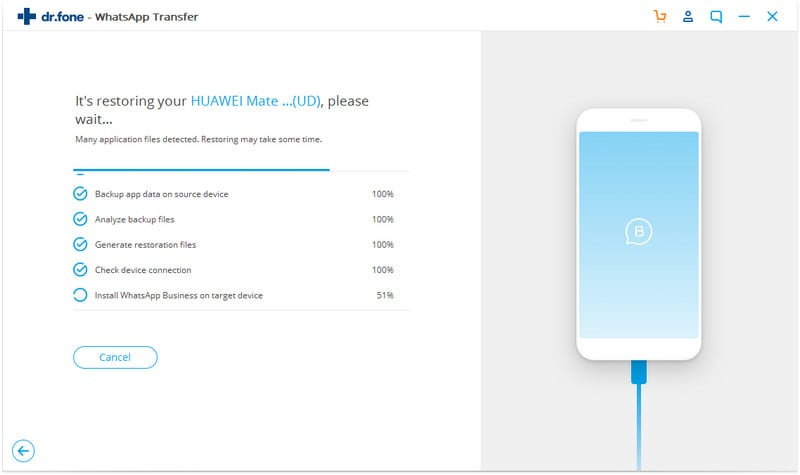
– O processo de transferência de histórico do WhatsApp é iniciado e seu progresso pode ser visualizado na barra de progresso. Com apenas um clique, todos os seus bate-papos e multimídia do WhatsApp são transferidos para o novo dispositivo.

Você pode acessar facilmente seu histórico do WhatsApp em um novo telefone assim que a transferência for concluída.
Conclusão
Felizmente, este artigo satisfez suas dúvidas sobre como usar a conta do WhatsApp Business e como transferir dados do WhatsApp. Agora você pode facilmente converter sua conta do WhatsApp em uma conta do WhatsApp Business. Sugerimos que você use o DrFoneTool da Wondershare para transferir seus dados do WhatsApp.
Artigos Mais Recentes